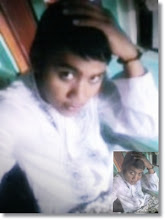Langkah-langkah membuat pascal ini :
1. Buatlah terlebih dahulu rumus-rumus yang akan di gunakan dengan benar. Apabila sudah benar, klik "Print Screen SysRq" pada keyboard.
2. Bukalah menu paint, setelah itu paste kan ke paint tersebut.
3. Klik select di toolbar pada menu paint untuk memotong gambar.
4. Setelah itu copy kan.
5. Klik menu file, setelah itu klik new paste kan.
6. Save document tersebut dalam bentuk gambar.
7. Setelah di save, buka blog anda.
8. Klik menu entri baru.
9. Klik tambah gambar pada menu toolbar di entri baru.
10. Setelah itu, browse gambar sampai gambar yang di butuhkan itu muncul.
11. Setelah itu klik persetujuan untuk mengupload gambar.
12. Setelah itu upload gambar tersebut.
13. Maka rumus/gambar tersebut akan muncul di halaman entri baru.
14. Klik simpan gambar tersebut, lalu klik terbitkan entri.
15. Klik lihat entri.
The End.
Jumat, 04 Juni 2010
Diposting oleh komputer di 00.31 0 komentar
Rabu, 02 Juni 2010
Kamis, 12 November 2009
Menghitung Secara Automatis Nilai Siswa di Excel
Ini tip dan trik untuk guru atau dosen
Seringkali guru/dosen kerepotan untuk menghitung secara manual nilai siswa/mahasiswanya banyak, apalagi jika jumlahnya banyak. Mudah-mudahan tip dan trik menghitung di Excel ini dapat bermanfaat.
Misalnya kita punya tiga komponen penilaian yaitu tugas/kuis, mid semester dan semester. Misalnya juga komposisi masing-masing komponen untuk nilai akhir adalah : Nilai akhir = (tugas/kuis + mid + 2 x semester)/4. Selanjutnya, dari nilai akhir yang berbentuk angka tersebut ingin dijadikan nilai dalam bentuk huruf dengan kriteria:
80 – 100 = A
75 – 79.9 = B+
70 – 74.9 = B
65 – 69.9 = C+
60 – 64.9 = C
55 – 59.9 = D+
50 – 54.9 = D
0 - 49.9 = E
Maka lakukan tahapan-tahapan berikut:
1. Misalnya di kolom A untuk no, kolom B untuk NIM, kolom C untuk nama mahasiswa, kolom D untuk nilai tugas/kuis, kolom E untuk nilai Mid Semester dan kolom F untuk nilai semester. Misalnya juga kita mulai menulis di baris ke tujuh untuk mahasiswa pertama. Isikanlah secara berurut no, NIM, nama, nilai tugas/kuis, mid, dan semester.
2. Setelah selesai mengisi semua data tersebut, pada kolom G baris ke 7 (sel G7), tuliskan rumus berikut: =(D7+E7+2*F7)/4. Copy ke bawah sampai batas akhir mahasiswa. (Catatan: tentunya rumus ini bisa dirubah tergantung komposisi penilaian yang digunakan)
3. Selanjutnya pada kolom H baris ke 7 (sel H7), tuliskan rumus berikut:
=IF(G7<50,”e”,if(g7<55,”d”,if(g7<60,”d+”,if(g7<65,”c”,if(g7<70,”c+”,if(g7<75,”b”,if(g7<80,”b”,”a”)))))))
Copy kebawah sampai batas akhir mahasiswa. (Catatan: rumus ini bisa dirubah tergantung skala penilaian)
Selesai, dan kita langsung mendapatkan nilai angka dan nilai huruf mahasiswa. Simpan file tersebut, dan untuk setiap semester berikutnya, anda tinggal ganti angka nilai mahasiswa (tugas/kuis, mid, semester) tanpa harus membuat rumus lagi, dan hasilnya langsung keluar secara automatis.
Diposting oleh komputer di 00.04 0 komentar